Hướng dẫn cách tính chỉ số NPV trong 3 giây
NPV và IRR là hai chỉ số phổ biến trong ngành tài chính. Tuy nhiên, công thức tính hai chỉ số này cực kỳ phức tạp. Đương nhiên, cách tính NPV và IRR cũng không phải đơn giản. Hiểu được s “vất vả” trong quá trình tính toán, Edumall sẽ hướng dẫn bạn tìm hiểu về NPV, IRR và cách tính hai chỉ số này trong Excel. Trong bài viết này, Edumall sẽ chú trọng vào NPV hơn vì chỉ số này thông dụng và tỉ lệ chính xác cao hơn IRR. Cùng tìm hiểu ngay thôi!
Nội Dung Chính
NPV là gì?
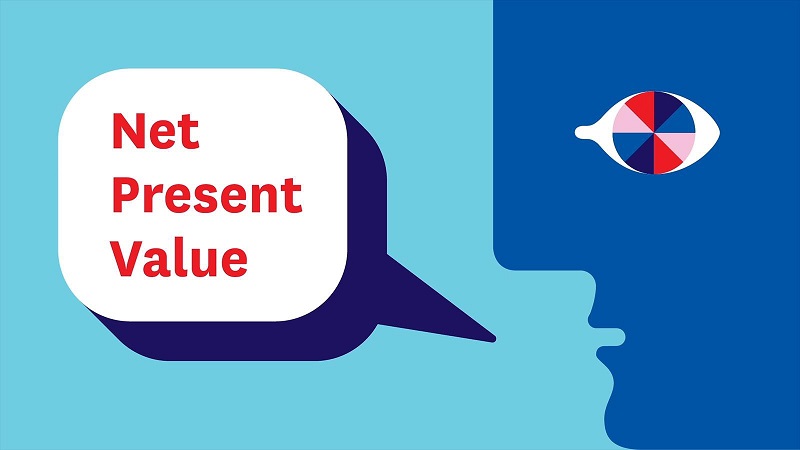
NPV là chữ viết tắt của Net Present Value. Đây là một chỉ số thông dụng trong tài chính. Nó được dùng để thể hiện giá trị hiện tại thuần, hay còn gọi là giá trị hiện tại ròng. Để có thể trả lời đầy đủ cho câu hỏi “NPV là gì?” thì trước tiên, bạn cần hiểu về giá trị thời gian của tiền.
Mỗi thời điểm khác nhau thì giá trị của tiền cũng thay đổi và khác nhau. Để tính toán chính xác tổng giá trị các dòng tiền trong một doanh nghiệp, bạn cần thực hiện chiết khấu tất cả các dòng tiền vào và ra. Dòng tiền đó phải đảm bảo được thu thập cùng một thời điểm thì kết quả mới chính xác. NPV là chỉ số giúp bạn tính toán được yếu tố này.
NPV là một trong những công cụ cơ bản nhất để thực hiện thao tác phân tích dòng tiền chiết khấu. Đồng thời, đây cũng là phương pháp tiêu chuẩn giúp đánh giá hiệu quả của các dự án dài hạn dựa trên giá trị thời gian của tiền.
Bên cạnh đó, NPV còn giúp bạn có thể thiết lập ngân sách vốn, lập kế hoạch đầu tư, phân tích khả năng sinh lời… của các chiến lược doanh nghiệp. Hiện nay, Excel đã trang bị hàm cho việc tính NPV nên công việc tính toán đã đơn giản hơn nhiều. Vì vậy việc biết cách tính NPV trong Excel là vô cùng cần thiết.
Ý nghĩa của NPV
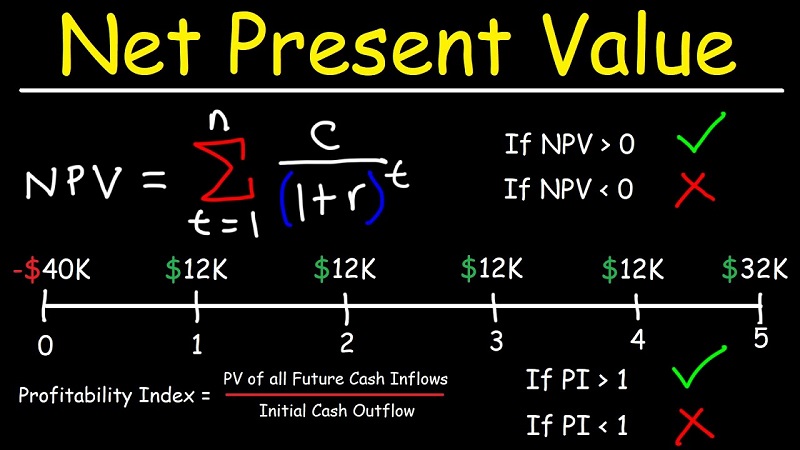
Công thức tính NPV sẽ cho ra kết quả dương hoặc âm. Kết quả đó giúp bạn biết rằng nên thực hiện hay thay đổi kế hoạch cho dự án hoặc đầu tư của mình. Cụ thể là:
- NPV>0: Điều này có nghĩa là thu nhập dự kiến từ dự án hoặc một khoản đầu tư lớn hơn chi phí dự kiến.
- NPV<0: Điều này nghĩa là tỷ suất lợi nhuận dự kiến nhỏ hơn tỷ lệ chiết khấu. NPV<0 thể hiện rằng dự án hoặc khoản đầu tư của bạn sẽ không đem lại nhiều giá trị.
- NPV=0: Điều này có nghĩa là đầu tư chỉ đem lại kết quả hòa vốn. Không sinh lời, cũng không lỗ.
Tuy nhiên, đây chỉ là công thức tính nên có thể thay đổi trong quá trình thực hiện.
Cách tính npv và irr trong Excel
Chỉ số IRR là gì?

Trước khi tìm hiểu cách tính chỉ số NPV và IRR trong Excel, cùng tìm hiểu về chỉ số IRR là gì.
Khi thẩm định một dự án hay đưa ra các quyết định đầu tư, chỉ số NPV và chỉ số IRR là 2 chỉ số được sử dụng phổ biến nhất.
- NPV – Giá trị hiện tại thuần
- IRR – Tỷ suất hoàn vốn nội bộ. Ngoài ra, IRR cũng được định nghĩa là tỷ lệ lợi nhuận. Chúng được dùng trong việc xác định ngân sách vốn giúp so sánh lợi ích khi đầu tư.
Mặc dù, cả hai chỉ số này đều có thể cùng đưa ra kết quả tương tự trong hầu hết trường hợp. Nhưng thường các nhà đầu tư sẽ ưu tiên sử dụng công thức tính NPV. Công thức tính IRR vẫn tồn tại một vài hạn chế. Điều đó khiến nó trở nên thiếu độ tin cậy và chính xác hơn.
Cách tính hàm npv trong Excel

Để Edumall giới thiệu cú pháp hàm NPV để thực hiện cách tính NPV trong Excel nha!
Cú pháp: =NPV(rate, value1, [value2],…)
Trong đó:
- rate – Là tỷ lệ chiết khấu trong một kỳ (cùng một thời điểm)
- value1, [value2],… – Là các dòng tiền, bao gồm các khoản chi trả hoặc thu nhập trong các kỳ của dự án hoặc khoản đầu tư. Các dòng tiền có thể âm hoặc dương. Số lượng tối đa cho các tham số value của hàm NPV là 254.
Lưu ý về hàm NPV trong Excel
Một số điểm sau khi thiết lập các tham số [value] trong công thức hàm trên:
- Hàm NPV coi các tham số value1, value2,… có khoảng cách đều nhau về mặt thời gian.
- Các tham số value1, value2,… được xếp theo trình tự lưu động. Do đó, bạn cần lưu ý về thứ tự các value trong hàm. Nếu bạn thay đổi thứ tự các tham số trong công thức hàm NPV, kết quả cũng sẽ thay đổi.
- Nếu các tham số value1, value2,… chứa một ô rỗng, hàm NPV sẽ mặc định giá trị của ô rỗng đó bằng 0.
- Nếu các tham số value1, value2,… chứa các chuỗi dữ liệu, hàm NPV sẽ chỉ chấp nhận các ô trong mảng chứa giá trị số. Tức là, NPV sẽ loại bỏ toàn bộ các ô chứa giá trị văn bản, ô lỗi hoặc ô rỗng đều sẽ bị bỏ qua.
Hướng dẫn xác định cách tính npv irr trong Excel
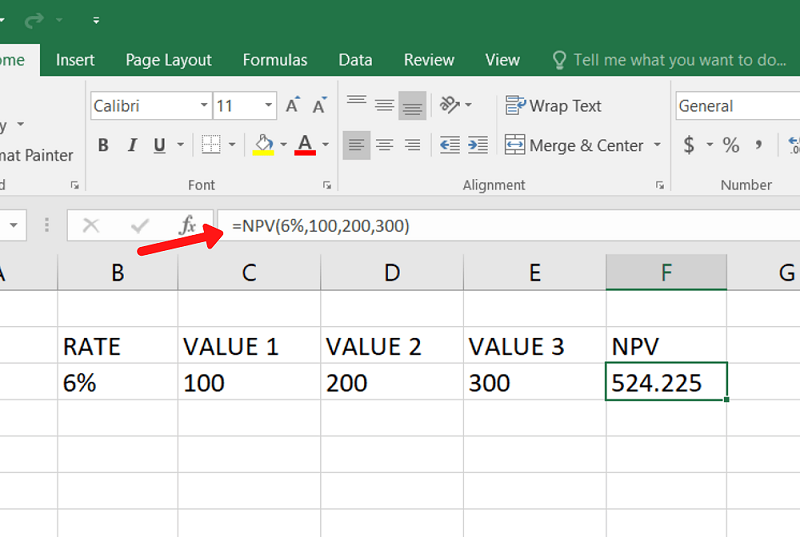
Dựa vào hàm NPV được đề cập ở trên, cùng thực hành cách tính npv theo quan điểm tổng đầu tư trong Excel.
Có 2 trường hợp khi chúng ta sử dụng hàm NPV cho dữ liệu Excel:
- Trường hợp 1: Dòng tiền đầu tiên xảy ra ở cuối kỳ thứ nhất.
- Trường hợp 2: Dòng tiền đầu tiên xảy ra ở đầu kỳ thứ nhất.
Ví dụ, bạn đang thẩm định dòng tiền đầu tư 50 triệu đồng. Bạn sẽ gặp 1 trong 2 tình huống sau:
- Dòng tiền ra 50 triệu đồng xảy ra đầu năm thứ nhất, sau đó các dòng tiền vào xảy ra vào cuối năm thứ hai và các năm tiếp theo.
- Dòng tiền ra 50 triệu đồng xảy ra đầu năm thứ nhất, sau đó các khoản tiền vào xảy ra từ cuối năm thứ nhất đổ đi.
Trường hợp 1
Dòng tiền đầu tiên 50 triệu đồng xảy ra ở cuối năm thứ nhất. Để tính NPV trong Excel cho bảng dữ liệu này, bạn hãy sử dụng công thức hàm NPV như sau:
=NPV(Ô chứa tỉ lệ chiết khấu,[Dải ô chứa Giá trị dòng tiền theo kỳ])
Trường hợp 2
=Ô chứa giá trị dòng tiền đầu tiên + NPV(Ô chứa tỉ lệ chiết khấu, [Dải ô chứa Giá trị dòng tiền theo kỳ])
Bởi vì: Nguyên tắc tính toán của hàm dựa vào các dòng tiền tương lai, nghĩa là nếu dòng tiền thứ nhất xảy ra vào đầu của kỳ thứ nhất thì giá trị này phải được thêm vào kết quả hàm NPV chứ không phải tham số value1. Đó chính là lý do mình phải cộng thêm vào ô chứa giá trị dòng tiền đầu tiên.
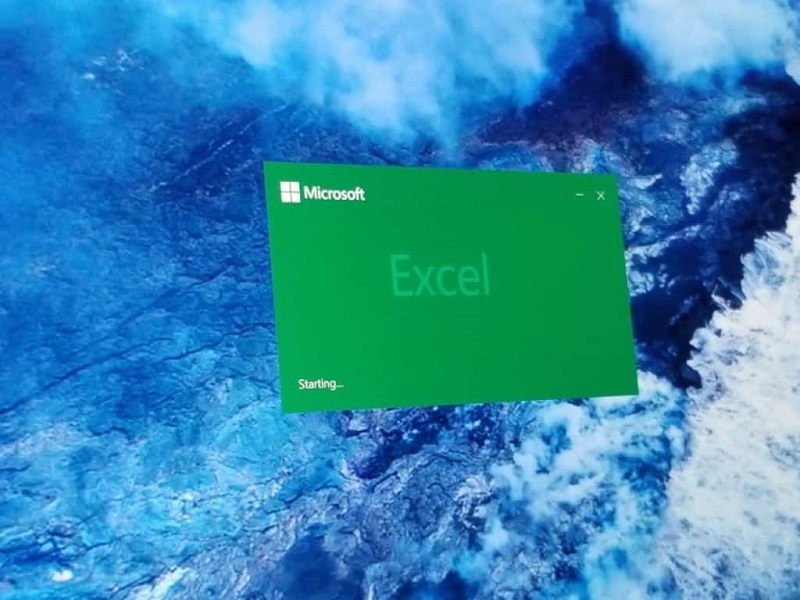
Cùng một cách tính npv và irr, người dùng ưu tiên cách tính NPV hơn vì tính chính xác của nó. Do đó, trong phạm vi bài viết này, Edumall chỉ trình bày cách tính NPV.
Trên đây là toàn bộ những nội dung cơ bản nhất về NPV và cách tính toán. Hy vọng bài viết này giúp ích cho bạn. Ngoài ra, trên Edumall đang có rất nhiều khóa học ưu đãi dành cho các bạn muốn tự học tin học văn phòng. Ví dụ, cách tách ngày tháng năm trong Excel, cách sắp xếp thứ tự ngày tháng trong Excel, cách viết số La Mã trong Word… và còn nhiều nội dung hấp dẫn khác nữa. Nếu bạn cần một khóa học về tin học văn phòng, liên hệ ngay với Edumall để được tư vấn






